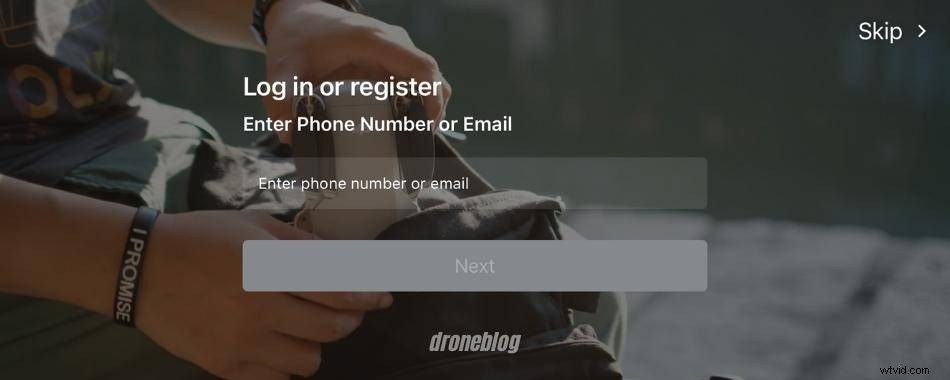
Mnoho zvěstí naznačovalo, že DJI Mavic 3 vyjde koncem roku 2021, a ukázalo se, že jsou pravdivé. Nová zpráva čínského giganta o městském produktu poprvé nabízí konfiguraci dvojitého fotoaparátu, včetně hlavního senzoru Hasselblad a užitečného teleobjektivu, mimo jiné zajímavé vlastnosti, jako je všesměrový systém vyhýbání se překážkám. Co nikdo nečekal, bylo, že DJI změní aplikaci, která s dronem létá.
Abyste mohli ovládat DJI Mavic 3, vaše zařízení by mělo mít spuštěnou aplikaci DJI Fly, software, který byl navržen s ohledem na jednoduchost a intuici. Zdá se, že DJI nahrazuje DJI Go, dřívější standardní aplikaci pro jejich drony, touto novou aplikací, která poskytuje pilotovi skvělé nástroje pro ovládání dronu, jako jsou MasterShots nebo vlastní konfigurace tyčí, a také některé funkce, které umožňují upravovat a sdílet vaše pořízené záběry snadněji než kdy předtím.
V tomto článku se podíváme na kompatibilitu a systémové požadavky aplikace DJI Fly, abychom vám pomohli s výběrem zařízení. Kromě toho vám poskytneme nejlepší tipy a průvodce krok za krokem, abyste se mohli stát legendárním pilotem Mavic 3.
Jakou aplikaci používá DJI Mavic 3? Kde si jej mohu stáhnout?
Abyste mohli létat s novým Mavicem 3, jetřeba si nainstalovat aplikaci DJI Fly. Uvědomte si, že v nejnovějších verzích verze 1.5 mnoho uživatelů hlásilo vážné problémy s připojením. Vždy si proto udělejte malý průzkum, která verze je momentálně nejstabilnější. Abyste měli skvělý a bezpečný letový zážitek, nemusíte mít nejnovější verzi aplikace.
Aplikaci DJI Fly si můžete stáhnout z oficiálních stránek DJI obchodu Apple (klepnutím na názvy si stáhněte kteroukoli verzi, kterou potřebujete):
- Aplikace DJI Fly pro Android
- Aplikace DJI Fly pro iOS
| Poznámka: Aplikace DJI Fly již není k dispozici ke stažení v obchodě Google Play. Stáhněte si jej výhradně z oficiálních stránek. |
Kompatibilita zařízení aplikace DJI Fly
V dnešní době může být matoucí vědět, zda vaše zařízení může spouštět určitý software, zejména pokud používáte telefon Android, protože existuje tolik zařízení s tímto operačním systémem, z nichž každé má své vlastní jedinečné technické specifikace.
Abyste se vyhnuli tomu hroznému překvapení, že máte nové zařízení, na kterém nelze spustit nejnovější verzi aplikace, která ovládá váš dron, mějte na paměti, žeaplikace DJI Fly je kompatibilní se zařízeními Android s verzí 6.0 nebo vyšší a zařízeními Apple s iOS 11.0 nebo novějším.
Obecně platí, že DJI obvykle zahrnuje do seznamu oficiálně podporovaných zařízení ta, která jsou dva roky stará nebo novější. To však neznamená, že vaše 4 roky staré, bývalé špičkové zařízení nebude moci bez problémů spustit aplikaci DJI Fly.
V tuto chvíli používám nejnovější verzi se dvěma zařízeními; Samsung Galaxy S8 a Samsung Galaxy Tab S4. Můj telefon i tablet jsou staré více než 2 roky, ale s používáním aplikace DJI Fly jsem se s žádným z nich nesetkal. Ve skutečnosti to s oběma běží hladce!
Níže si můžete prohlédnout úplný seznam oficiálně podporovaných zařízení se systémem Android:
| Samsung Galaxy S21 | Samsung Galaxy S20 | Samsung Galaxy S10+ | Samsung Galaxy S10 |
| Samsung Galaxy S10 | S. Galaxy Note20 | S. Galaxy Note10+ | Samsung Galaxy Note9 |
| HUAWEI Mate40 Pro | HUAWEI Mate30 Pro | HUAWEI P40 Pro | HUAWEI P30 Pro |
| HUAWEI P30 | Honor 50 Pro | Mi 11 | Mi 10 |
| Mi MIX 4 | Redmi Note 10 | OPPO Find X3 | OPPO Reno 4 |
| vivo NEX 3 | OnePlus 9 Pro | OnePlus 9 | Pixel 6 |
| Pixel 4 | Pixel 3 XL | – | – |
Toto jsou oficiálně podporovaná zařízení Apple:
| iPhone 13 Pro Max | iPhone 13 Pro | iPhone 13 | iPhone 13 mini |
| iPhone 12 Pro Max | iPhone 12 Pro | iPhone 12 | iPhone 12 mini |
| iPhone 11 Pro Max | iPhone 11 Pro | iPhone 11 | iPhone XS Max |
| iPhone XS | iPhone XR | iPhone X | iPhone 8 Plus |
| iPhone 8 | iPad Pro (9,7 palce) | iPad Air2 (9,7 palce) | iPad mini4(8palcový) |
| iPad Pro (10,5palcový) | iPad Pro 2018 (11palcový) | iPad Pro (12,9 palce) | – |
Oficiálně je podporováno mnoho možností ale ještě více zařízení dokáže bezchybně provozovat aplikaci DJI Fly, která se nedostala do seznamu.
Ve fóru DJI si můžeme přečíst několik komentářů, které uvádějí, že s tolika různými telefony a tablety s Androidem by bylo extrémně zdlouhavé je všechny testovat, aby byly uvedeny jako oficiálně podporované, a to je pravděpodobně důvod, proč seznam je krátký. Jedna věc je jistá; K pohodlnému spuštění aplikace DJI Fly nepotřebujeme nejnovější generaci smartphonu nebo tabletu.
Jak zjistím, zda je mé zařízení kompatibilní?
Pokud váš telefon není na seznamu podporovaných zařízení, možná vás zajímá, zda můžete aplikaci DJI Fly bez problémů používat nebo ne. Abychom vám pomohli porozumět skutečným požadavkům aplikace, vytvořili jsme následující dvě krátké sekce.
Instalace nejnovější verze aplikace DJI Fly je snadná, pokud víte jak. Pomocí zařízení se systémem iOS navštivte sekci aplikace DJI Fly v Apple Store a zkontrolujte, zda ji můžete nainstalovat. Pokud váš telefon nelze aktualizovat na iOS 11, klikněte nebo klepněte na tento odkaz ke stažení aplikace DJI Fly pro iOS 10.
Věci jsou trochu jiné, pokud používáte Android zařízení, protože si již nemůžete stáhnout aplikaci DJI Fly z obchodu Google Play. Budete muset navštívit tento web a stáhněte si jej odtud.
Bohužel ne všechna zařízení Android jsou kompatibilní s aplikací DJI Fly. Níže naleznete jen několik příkladů, které nejsou kompatibilní:
- Motorola: Moto Z Play, Moto G6, Moto G4, Moto G5 plus, Moto G6, Moto G7 Play, Moto G7 Optimo.
- Samsung: A3, A5, A10, J7, J7 Upřesnit, A6+, J4+, J6, Galaxy Tab S2, Tab A 8”, Tab A 10,1” atd.
- LG: Stylo 4, V35, K40, V20.
- Lenovo: 7 a 8.
- Sony: Xperia Z5 Compact.
- Huawei: Y5, Y6, Ascend XT2.
- Google: Pixel 3A.
Úplný seznam zařízení kompatibilních s aplikací DJI Fly naleznete na této webové stránce.
Systémové požadavky aplikace DJI Fly
Věci by byly mnohem jednodušší, kdyby DJI uvedlo systémové specifikace pro aplikaci DJI Fly. Bylo by skvělé vědět, jaké jsou specifické požadavky ohledně jader CPU nebo paměti RAM, ale z nějakého důvodu se tomu vyhýbají.
Nebojte se však, díky tomuto vláknu na oficiálním fóru DJI víme, že zařízení s DJI Fly musí mít 64bitový operační systém. 32bitové operační systémy, stejně jako počítače pro určité úkoly, jsou již pro tento účel považovány za zastaralé.
Oficiální i neoficiální fóra jsou plná komentářů potvrzujících, že 3 GB paměti RAM stačí ke spuštění aplikace, ale pokud se chystáte koupit zařízení speciálně pro létání s dronem, doporučil bych vám hrát na jistotu a pořídit si zařízení s alespoň 4 GB. Nevýhodou samozřejmě je, že čím více RAM, tím vyšší cena.
Svět technologií se neustále mění, takže nezapomínejte, že hardware, na kterém lze dnes aplikaci provozovat, může být za několik měsíců příliš starý, v závislosti na požadavcích verze aplikace. V tuto chvíli je nejnovější vydání DJI Fly 1.5, ale pokud by za pár měsíců uvedli verzi 2.0, mohlo by to znamenat zvýšení využití paměti RAM nebo počtu jader CPU. Vždy se podívejte na centrum stahování pro aktualizovaný seznam podporovaných zařízení.
Jak létat se svým Mavic 3 pomocí aplikace DJI Fly (7 návodů krok za krokem)
Nyní, když jste si stáhli aplikaci DJI Fly a víte, zda je vaše zařízení kompatibilní, je čas nechat ptáka létat.
Nejprve se musíte ujistit, že firmware vašeho dronu a verze ovladače odpovídají, abyste se vyhnuli problémům za letu. Pojďme se podívat, jak to udělat.
| Poznámka :Neberte na lehkou váhu návrhy aplikace DJI Fly. |
Aktualizace firmwaru pomocí aplikace DJI Fly
Aktualizace firmwaru vašeho Mavic 3 je nezbytná, v některých případech dokonce nezbytná, například když může vyřešit znepokojivé záležitosti, jako jsou problémy s připojením. Níže je podrobný průvodce, podle kterého to můžete bezpečně provést:
- Ujistěte se, že úroveň baterie dronu je alespoň 75 % a ovladač na 20 % .
- Zapněte aplikaci DJI Fly .
- Zapněte ovladač a poté letadlo jedním stisknutím tlačítka a poté znovu přidržením po dobu asi dvou sekund .
- Zapněte aplikaci DJI Fly .
- Ujistěte se, že ovladač a dron byly úspěšně propojeny .
- Se zařízením připojeným k internetu , aplikace DJI Fly vás upozorní na zprávu, že je k dispozici nová aktualizace firmwaru.
- Klepněte na Instalovat .
- Na stránce aktualizace firmwaru klepněte znovu na aktualizovat zahájíte aktualizaci firmwaru.
- Trpělivě vyčkejte, dokud aplikace DJI Fly nedokončí aktualizaci dronu, a ujistěte se, že nevypnete letadlo, své zařízení ani ovladač .
- Po aktualizaci firmwaru se dron restartuje .
Kalibrace kompasu Mavic 3 v DJI Fly
Kompas dronu umožňuje vědět, kam míří. Mnoho začínajících pilotů na to zapomíná, ale měli byste to kalibrovat pokaždé, když změníte místo.
Podívejte se na tento rychlý průvodce, abyste věděli, jak na to:
- Připojte dálkový ovladač do telefonu nebo tabletu.
- Otevřete DJI Fly aplikace.
- Zapněte dálkové ovládání a poté dron , stejně jako při aktualizaci firmwaru.
- V zobrazení fotoaparátu klepněte na tři tečky v pravém horním rohu obrazovky.
- Na kartě zabezpečení , přejděte dolů, dokud nenajdete sekci senzory .
- Poté klepněte na kalibrovat , vedle položky „Kompas normální“.
- otevře se nové okno; klepněte na start zahájit proces a postupovat podle pokynů.
Kalibrace Mavic 3 IMU v DJI Fly
Inertial Measurement Unit (IMU) je jako mozek vašeho letadla, takže jej musíte kalibrovat, kdykoli vás o to aplikace požádá. Zde je postup:
- Připojte dálkový ovladač do vašeho zařízení.
- Otevřete DJI Fly aplikace.
- Zapněte ovladač a poté dron .
- V zobrazení kamery , na kartě zabezpečení přejděte dolů, dokud se nedostanete do sekce senzory .
- Poté vedle položky IMU normální “, klepněte na Kalibrovat .
- Klepněte na start k zahájení procesu kalibrace.
- Postupujte podle pokynů na obrazovce pro kalibraci IMU (budete muset složit dron udělat to tak).
- Počkejte, až se dron restartuje.
Jak jsem již zmínil dříve, mnoho začínajících pilotů dělá tu chybu, že na žádost aplikace dron nezkalibrují, což může vést k havárii. Prosím, neberte na lehkou váhu návrhy vybídnuté společností DJI Fly.
Váš první let s aplikací DJI Fly v Mavic 3
Nyní, když je vaše letadlo aktuální a plně zkalibrované, je čas létat. Zde je postup:
- Ujistěte se, že letová oblast je bez překážek .
- Ujistěte se, že ovladač je nastaven na normální režim .
- Zkontrolujte vrtule na jakékoli závady a ujistěte se, že jsou správně namontovány.
- Sejměte kryt kardanu .
- Vložte kartu Micro SD do jeho přihrádky.
- Postavte letadlo na zem, na rovný povrch .
- Ujistěte se, že zády směřují k vám .
- Otevřete aplikaci DJI Fly .
- Klepněte na Go Fly .
- Vyberte nastavení návratu domů (RTH).
- Klepněte na ikonu vzletu nebo použijte ke vzletu kombinaci kniplů.
- Jakmile najedete, tlačítko vzletu se na obrazovce změní na tlačítko přistání .
- Stiskněte a podržte automaticky přistát nebo použít hůl.
| Poznámka: Pokud má letadlo problémy se zrakem, kompas detekuje rušení nebo je signál GPS slabý, dron automaticky přejde do režimu Attitude. V tomto režimu nemůže viset ani automaticky brzdit , takže věnujte přísnou pozornost všem varováním na obrazovce. |
Jak nastavit a používat nový rozšířený návrat na domovskou stránku
V určitých situacích možná budete muset svému dronu říct, aby se automaticky vrátil domů. Mavic 3 přichází s novým Advanced Return to Home , která využívá všesměrový systém vyhýbání se překážkám .
Použijte tento postup:
- Za letu klepněte na tlačítko RTH na levé straně obrazovky nebo stiskněte a podržte tlačítko RTH na dálkovém ovladači.
- Pokud je dostatek okolního světla pro fungování senzorů, měli byste počkat, až se dron vrátí do výchozího bodu.
Pokročilá bezpečnostní opatření RTH: Před zahájením letů se ujistěte, že jste se seznámili s prostředím, ve kterém budete létat, a poté příslušně nakonfigurujte RTH . Postup:
- V zobrazení fotoaparátu , přejděte do pravého horního rohu a klepněte na tři bílé tečky .
- Na kartě zabezpečení , přejděte dolů, dokud nenajdete Ochrana letu sekce.
- Vyberte Auto RTH nadmořskou výšku na výšku, kterou jste předtím uvažovali.
- V případě potřeby resetujte výchozí bod.
Přenos souborů pomocí DJI Fly's QuickTransfer
Existují tři způsoby, jak můžete přenášet soubory z dronu do připojených zařízení, všechny mají své klady a zápory; připojte dron k počítači, vyjměte SD kartu nebo použijte DJI Fly QuickTransfer. Podívejte se, jak to děláte s aplikací DJI Fly:
Pomocí QuickTransfer (bezdrátově)
- Otevřete DJI Fly .
- Zapněte Mavic 3 .
- Přejděte na Album sekce v DJI Fly aplikace.
- Stiskněte a podržte tlačítko rychlého přenosu v dronu na dvě sekundy (umístěné pod přihrádkou na SD kartu).
- Povolte Bluetooth aWi-Fi na vašem zařízení.
- Zobrazí se zpráva s výzvou k připojení letadla.
- Klepněte na připojit .
- Klepněte na Režim rychlého přenosu ikonu na vašem mobilním zařízení (vpravo nahoře v albu) pro zahájení přenosu souboru.
Nevýhody QuickTransfer:
- Dron se může při přenosu souborů velmi zahřát, zejména těch, které jsou poměrně těžké.
- Mnohem pomalejší než běžný přenos souborů pomocí kabelu nebo čtečky karet SD.
30 základních a pokročilých tipů a triků DJI Fly
Stát se skvělým pilotem vyžaduje čas a úsilí. Znát své vybavení a možnosti, které nabízí, je stejně důležité jako schopnost používat nálepky ovladače. Pomocí těchto tipů vám pomůžeme objevit skryté klenoty, které aplikace DJI Fly nabízí. Pojďme začít.
1. Podrobnosti o baterii
Vědět, kdy se baterie vybije, je naprosto nezbytné. Z tohoto důvodu, pokud klepnete na ikonu procenta baterie, aplikace DJI Fly vám sdělí, kolik minut a sekund zbývá, než letadlo automaticky spustí RTH. Navíc ukazuje, jak dlouho bude trvat, než dron provede nucené přistání a také, než se baterie zcela vybije.
2. Síla signálu dálkového ovládání
Vedle podrobností o baterii najdeme informaci o RC signálu. Klepnutím na něj se zobrazí, zda je slabý, silný atd. Pokud ztratíte signál, vaše letadlo by se mělo automaticky vrátit domů.
3. Informace ze senzoru
Pokračujme důležitými informacemi zobrazenými v pravém horním rohu pohledu kamery. Vedle signálu RC najdeme informace o senzoru. Tyto informace jsou dostupné pouze tehdy, když letadlo vzlétlo. Jakmile budete ve vzduchu, klepnutím na ikonu zjistíte, zda senzory fungují normálně.
4. Informace o satelitech
Také v pravém horním rohu, vedle informací o senzoru, můžeme zkontrolovat satelity. Opětovným klepnutím na ikonu se nám zobrazí podrobnější verze informací. V tomto případě nám řekne, zda je signál silný nebo slabý a na kolik satelitů je letadlo připojeno.
5. Minimapa
Klepnutím na ikonu minimapy v levém dolním rohu tuto mapu maximalizujete. Pomocí této funkce můžete přemístit bod RTH. Navíc, pokud klepnete na malou šipku uvnitř minimapy, mapa se změní na kompas.
6. Najděte svůj dron
Doufáme, že tuto funkci nebudete muset nikdy používat, ale pro případ, že by se něco stalo, měli byste vědět, jak svůj dron najít. Chcete-li tak učinit, klepněte na tlačítko ‚Find My Drone‘ umístěné v pravém dolním rohu mapy. Letadlo začne pípat a blikat a na obrazovce se zobrazí poslední známá poloha.
7. Airsense
Tento systém využívá technologii ADS-B, která umožňuje dronu sledovat ostatní letadla v okolí. Pokud například ve vaší blízkosti prolétá letadlo, zobrazí se na mapě v reálném čase s jeho nadmořskou výškou. Klepnutím na ikonu letadla na mapě aplikace DJI Fly můžete vybrat tři úrovně rizika kolize; vysoká, středně vysoká a nízká střední.
Doporučuje se povolit AirSense, takže přejděte do Nastavení zabezpečení, klepněte na Pokročilá bezpečnostní nastavení a ujistěte se, že je aktivováno.
8. Experimentujte s režimem
Jednou z nových funkcí obsažených v Mavic 3 je režim Explore. Chcete-li jej zapnout, stačí klepnout na dalekohled (pravá strana obrazovky) a poté využít výkonné přiblížení. Pro hladší zážitek klepněte a podržte tlačítko zoomu. Vyskočí přepínací kolečko a můžete jej použít k ručnímu přiblížení a oddálení.
9. Manuální ostření
Hned pod ikonou dalekohledu uvidíte režim ostření, který fotoaparát aktuálně používá. Ve výchozím nastavení je uvedeno AF (autofocus), ale můžete jej změnit na MF (manuální ostření), abyste získali plnou kontrolu nad zaostřováním fotoaparátu. Stejně jako dříve můžete klepnutím a podržením ikony zaměření aplikace zobrazit přepínací kolečko.
10. Fotoaparát s dotykovou obrazovkou
Další skvělou možností, kterou aplikace DJI Fly nabízí, je možnost pohybu kamery dronu prstem. V zobrazení fotoaparátu klepněte a podržte kdekoli na obrazovce a poté pohněte prstem libovolným směrem. Všimnete si, že kamera sleduje pohyby vašich prstů.
11. Informace o úložišti
Jsem si jistý, že mnozí z nás natáčeli nějaká profesionální videa a na chvíli propadli panice z toho, kolik úložného prostoru nám zbylo na SD kartě. Abyste se tomuto zbytečnému utrpení vyhnuli, klepněte na ikonu úložiště umístěnou v pravé dolní části obrazovky. Řekne vám přesně, kolik hodin a minut stopáže můžete ještě natočit, a také počet snímků.
12. Úspora plného rozlišení
Kdykoli pořídíme fotografii nebo natočíme video, můžeme to rychle a snadno sdílet s novou aplikací DJI Fly. Pro rychlé sdílení Whatsapp by mělo být použití běžné kvality v pořádku, ale pokud chceme poslat verzi v plném rozlišení, budeme si ji muset nejprve stáhnout.
Chcete-li to provést, přejděte do alba, klepněte na obrázek nebo video, které chcete sdílet, a poté klepněte na ikonu stahování umístěnou v levém dolním rohu obrazovky. Hotovo!
13. Režim profesionální kamery
Používání fotoaparátu Mavic 3 v automatickém režimu by mělo být v mnoha situacích v pořádku. Pokud však víte, co děláte (nebo se chcete naučit) a chcete z toho opravdu vytěžit maximum, měli byste klepnout na ikonu fotoaparátu v pravém dolním rohu obrazovky.
Tím povolíte pro režim. V tomto režimu fotoaparátu nyní můžete ovládat ISO, rychlost závěrky a další nastavení, díky kterým budou vaše snímky a záběry vyskakovat (pokud to uděláte správně).
14. Systém vyhýbání se překážkám
Nový všesměrový systém vyhýbání se překážkám je ve výchozím nastavení nastaven na brzdění, což znamená, že kdykoli letadlo najde překážku, zastaví se a bude viset.
Nový Mavic 3 se tomu ale dokáže vyhnout, ale aby to dron dělal automaticky, je potřeba letovou asistenci nastavit na Bypass. Než to změníte, ujistěte se, že víte, co děláte.
15. Automatický návrat domů
Jak jsme viděli dříve v tomto článku, jedna z prvních věcí, kterou byste měli při létání s dronem udělat, je zkontrolovat oblast, kde budete letadlo provozovat. Detekce překážek a jejich nejvyšších bodů vám pomůže učinit bezpečné rozhodnutí při nastavování výšky auto-RTH.
Nezapomeňte, že čím vyšší je toto nastavení, tím více baterie bude vyžadovat, aby se dron bezpečně vrátil domů. Pokud je tedy nejvyšší překážka v oblasti letu 100 stop (30 m) vysoká, zvažte nastavení výšky RTH na přibližně 115 stop (35 m).
16. Informace o baterii
Vyvážení baterie je důležité, protože zajišťuje dobrý výkon. Abyste se ujistili, že vaše baterie fungují dobře, z hlediska rovnováhy a teploty, přejděte do nastavení a klepněte na Informace o baterii v části Baterie. Zobrazuje také počet nabití a sériové číslo.
17. Pokročilé nastavení gimbalu
Mnoha uživatelům chybí některé funkce, které se nám na aplikaci DJI Go opravdu líbily. Jedním z nich je režim stativu, který nám umožnil zaznamenat super plynulé záběry zpomalením letadla.
Pomocí Advanced Gimbal Settings, které se nachází na záložce ovládání v nabídce nastavení, můžeme vyladit rychlost stoupání, plynulost stoupání a rychlost stáčení, abychom v našich nahrávkách vytvořili filmovější pocit. Kromě toho můžeme tyto konfigurace měnit v každém z letových režimů, které dálkový ovladač nabízí:kino, normální a sport.
18. Povolit nabíjení telefonu
Přestože jsme ušli dlouhou cestu, pokud jde o využití baterie v našich zařízeních, málokdy máme dost šťávy na to, abychom dokončili den, aniž bychom je museli dobíjet v našich powerbankách.
Když používáme aplikaci DJI Fly, telefon nebo tablet spotřebovává hodně baterie, proto se doporučuje aktivovat možnost Nabíjení telefonu na ovládací kartě v nabídce nastavení. Na zařízeních Android je to automatické, ale nelze to deaktivovat (debata na další den). Pokud tedy vlastníte zařízení se systémem iOS, doporučujeme tuto možnost zapnout, abyste předešli vybití baterie při používání DJI Fly.
19. Přizpůsobení funkčního tlačítka
Funkční tlačítko se nachází vedle levé páčky dálkového ovladače. Ve výchozím nastavení, když jej jednou zatlačíte, vystředí gimbal, a pokud jej zatlačíte znovu, nastaví kameru do zenitálního pohledu.
Existují však dvě další funkce. Jedním z nich je přiblížení kamery pomocí kolečka. Chcete-li to provést, musíte stisknout a podržet funkční tlačítko a poté pomocí kolečka přibližovat a oddalovat.
Třetí a poslední funkce se stane, když dvakrát klepnete na tlačítko. Funkce klepnutí a dvojitého klepnutí jsou přizpůsobitelné. Chcete-li vybrat, která funkce se vám nejvíce líbí, přejděte do nabídky nastavení, kartu Ovládání a v přizpůsobení tlačítek vyberte možnosti, které se vám líbí.
20. Formát videa
V závislosti na vašich potřebách možná budete chtít změnit formát, ve kterém se vaše videa ukládají. Ve výchozím nastavení jsou uloženy jako MP4, ale můžete to změnit na MOV na kartě Fotoaparát v nabídce nastavení.
21. Režim D-LOG
Pokud z profesionálních důvodů nebo jednoduše proto, že vás to baví, potřebujete upravit barevnost svých záběrů, aktivace režimu D-Log uloží vaše videa s vyšším dynamickým a barevným rozsahem. Přejděte na kartu Fotoaparát v nabídce nastavení a aktivujte ji výběrem D-Log v sekci videa.
22. Formát kódování
H.264 stále zůstává standardním formátem kódování, ale každý den na H.265 přechází více lidí. Kodek H.265 vám poskytuje o 25 % až 50 % lepší kompresi dat při stejné úrovni kvality videa, což znamená, že vaše soubory budou vypadat stejně dobře, ale jejich hmotnost se výrazně sníží. Nevýhodou je, že ne všechny videopřehrávače dokážou tento formát reprodukovat.
23. Přenosová rychlost videa
Možnost změnit bitrate nemá mnoho dronů, ale DJI Mavic 3 ano. Bitová rychlost je množství dat přenesených v daném okamžiku. Obecně platí, že konstantní bitová rychlost (CBR) vám poskytne lepší kvalitu, ale není tak flexibilní a odlehčená jako soubor s proměnnou bitovou rychlostí (VBR).
Chcete-li změnit datový tok, musíte být v normálním barevném režimu (ne D-Log). Tato možnost se nachází na kartě Fotoaparát v nabídce nastavení.
24. Špičková úroveň
Toto nastavení lze nalézt na kartě Fotoaparát v nabídce nastavení. Na výběr jsou 4 možnosti; vypnuto, nízké, normální nebo vysoké. Když je povolena úroveň zvýraznění, zaostřené objekty budou zvýrazněny červeně. Čím vyšší nastavení, tím silnější obrys.
25. Histogram
Pokud jste tak ještě neučinili, měli byste aktivovat histogram. Tento jednoduchý nástroj vám pomůže ovládat tónové hodnoty vašeho obrázku pomocí grafického znázornění. Při fotografování v manuálním režimu musíte mít na displeji.
26. Upozornění na přeexponování
Pod histogramem můžete zapnout upozornění na přeexponování. To je užitečné, abyste věděli, kdy je váš snímek přeexponovaný, což se zobrazí jako zebrované čáry v oblasti. Přeexponování obrazu má za následek nenapravitelnou ztrátu informací, takže toto je nastavení, které je skutečně třeba vzít v úvahu.
27. Mřížka
Dalším nástrojem, který vám dobře poslouží, je několik možností mřížky, které DJI Fly nabízí. Přesněji řečeno, máme na výběr 3 různé; pravidlo třetin, diagonální čáry a středová tečka. Osobně rád používám pravidlo třetin pro lepší kompozici snímku, ale všechny jsou svým způsobem užitečné.
28. Přenos
Některá místa, kam létáme, mají silné rušení a to může ohrozit provoz našeho dronu. V nabídce nastavení, pokud přejdeme na záložku přenosu, můžeme ručně vybrat frekvenční rozsah, na kterém bude náš dron pracovat. Přiložený graf nám pomáhá vidět, kde je signál stabilní a kde nestabilní ve frekvenčním spektru.
29. Ruční kontrola aktualizací
Málokdy se stane, že dojde k důležité aktualizaci firmwaru a při spuštění aplikace DJI Fly se neobjeví. Může se to však stát, takže musíte vědět, kde ručně aktualizovat své letadlo.
Chcete-li to provést, přejděte na kartu O aplikaci v nabídce nastavení a poté klepněte na Zkontrolovat aktualizace buď v části Firmware letadla nebo Databáze FlySafe.
30. Buďte opatrní s inteligentními letovými režimy
Střelba v kterémkoli z inteligentních letových režimů nám může život o tolik usnadnit, ale také zkomplikovat. Jak jsem vás varoval v tomto článku, Mavic 3 má slepý úhel, který může v určitých situacích způsobit pád dronu. Moje rada by byla netlačit to na limit, dávat pozor na upozornění na překážky v DJI Fly.
31. Kupte si Fly More Combo
Víme, že DJI Mavic 3 je dron určený pro profesionální použití a pro společnost může znamenat rozdíl pár stovek dolarů. I když Fly More Combo stojí za to, DJI mohl udělat lepší práci s balením Mavic 3, jak jsme o tom mluvili v tomto článku.
Nicméně Fly More Combo nabízí skvělou hodnotu a dává vám dvě baterie navíc (mimo jiné), abyste si užili více zábavy nebo více práce, vyberete si (obojí?).
Běžné problémy DJI Fly
Dnes je těžké vidět aplikaci vydanou bez problémů, protože jejich vývoj je složitý. Protoaplikace DJI Fly má několik hlášených problémů že byste měli vědět. Jsou to:
- Bez uzamčení vyvážení bílé.
- Nepřibližuje se správně.
- Nefunguje v režimu celé obrazovky.
- Slabý signál.
- Úplná ztráta signálu.
- Zasekávání streamovaného videa.
- Neočekávané zmrazení.
- Najednou se zformátuje SD karta.
- Aplikace selhává.
- Nelze se připojit k internetu.
- Aplikace nezobrazuje nabídky.
- Tlačítka, která nereagují.
Alternativy aplikace DJI Fly pro Mavic 3
Poslední den roku 2021 společnost DJI zahrnula Mini 2, Mini SE a Air 2S do sady pro vývoj softwaru (SDK). Mnoho uživatelů očekávalo, že DJI zahrne také Mavic 3, ale v minulosti jsme viděli, že k tomu obvykle dochází přibližně rok po vydání produktu. To byl případ Mavic Mini, Mini 2 a dalších.
Budeme na to dávat pozor. Prozatím vám můžeme říci pouze to, že Mavic 3 bude nakonec zahrnut do SDK a aplikace jako Litchi, Dronelink, Drone Harmony, Pix4D, UgCS atd. budou tento dron podporovat.
Aplikace DJI Fly je perfektním partnerem pro nový DJI Mavic 3, dokonce postrádá některé důležité funkce, které jsme očekávali, že budou zahrnuty. Nic, co by nevyřešila stará dobrá aktualizace firmwaru!
Líbil se vám tento článek? Děkujeme, že jste si to přečetli, a nezapomeňte, že zde v Droneblogu můžete procházet mnohem více.
Kredit obrazu:DJI / App Store
